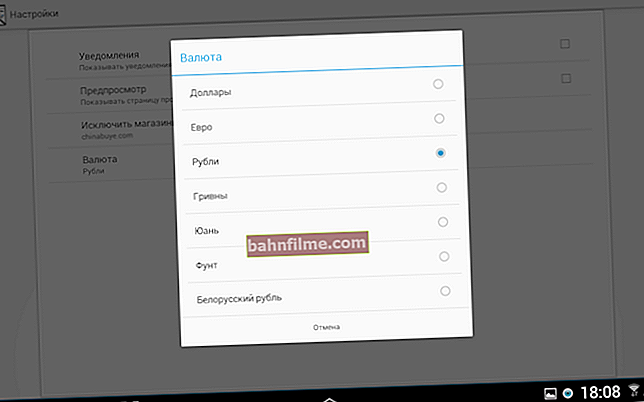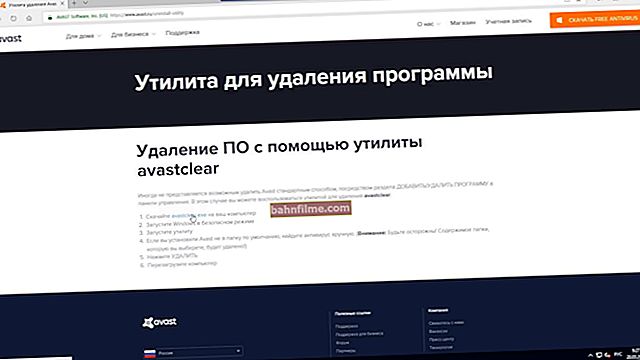Корисничко питање
Здраво.
Молим вас реците ми шта да радим са онемогућеним точком миша. Поново смо инсталирали Виндовс и сада миш делимично не ради: стрелица пролази преко екрана, раде леви и десни тастери, али померање кроз точкић не ради (морате га повући показивачем, што је незгодно). Покушали смо да повежемо још један миш са рачунаром - иста прича (наш миш ради на другом рачунару) ...
Шта урадити у овом случају, зашто миш не ради у потпуности?
ПС: ушли смо у поставке миша на Виндовс контролној табли - али уопште не постоји одељак „Точак“ у којем можете да подесите колико ће линија да се помера по страници (иако је то некада било!).
Здраво!
Горе описани проблем је прилично типичан и највероватније је повезан са недостатком управљачких програма (вероватно за неку врсту универзалног серијског сабирничког контролера за УСБ портове или за самог миша (што је мање вероватно, судећи према опису)) .
У чланку ћу размотрити и питање корисника и друге разлоге за овакво понашање мишева ...
*
Између осталогако ваш миш уопште не ради, препоручујем вам да прочитате ово упутство: //оцомп.инфо/не-работает-миисх-цхто-делат.хтмл
*
Разлози због којих точак не ради
(миш се трза и успорава)
1) Управљачки програми нису инсталирани (или „лете“)
Можда је прво започети проверу управљачких програма (нарочито ако се ваш проблем поклапа са описом питања, погледајте горе). Да бисте то урадили, отворите Менаџер уређаја .
Референца! Да бисте отворили управитељ уређаја: притисните комбинацију тастера Вин + Р и унесите наредбу девмгмт.мсц, кликните на дугме У реду. Пример је приказан на доњем снимку екрана.

Покретање управитеља уређаја - девмгмт.мсц
Снимак екрана испод приказује „слику“ која се обично дешава након поновне инсталације оперативног система Виндовс (иначе, у новијим оперативним системима Виндовс, управљачки програми се инсталирају аутоматски на многим уређајима). Имајте на уму да ће се на картици налазити сви уређаји за које нису пронађени управљачки програми "Остали уређаји" , испред сваког ће се упалити жути ускличник.

Нема управљачких програма за десетак уређаја ... Управитељ уређаја у оперативном систему Виндовс 7
Даље, препоручујем отварање картице „Мишеви и други показивачки уређаји“ ... У њему бисте требали одредити свог миша, по правилу је ово ХИД-компатибилни миш. Ако је ваша картица празна или садржи само уређај „ЕЛАН ...“ (додирна подлога, релевантна за преносне рачунаре), онда једноставно немате управљачки програм: било за миш (то се често дешава код играћих мишева), било за контролер УСБ порта ...

Мишеви и други уређаји
Како ажурирати управљачке програме:
- Можете инсталирати управљачке програме који сте добили уз рачунар (продавац их је обично преузео на ваш чврсти диск или написао на засебан ЦД / ДВД);
- Користите посебне услужне програме за аутоматско претраживање и ажурирање управљачких програма. Имам један велики чланак посвећен овоме на свом блогу: //оцомп.инфо/упдате-дриверс.хтмл
- Пронађите управљачке програме према ВИД и ПИД (посебни идентификатори помоћу којих можете пронаћи произвођача опреме, њену марку, модел итд.) У претраживачу, на пример Гоогле-у. Ово је универзална метода, размотрићу је у наставку. Једини недостатак је тај што мора постојати приступ Интернету (а без управљачких програма за мрежну картицу можда неће постојати ...).
Тако, у менаџеру уређаја видите неки уређај за који не постоји управљачки програм. Кликните десним тастером миша и отворите његова својства.
У својствима отворите картицу "Интелигенција" , изаберите опцију „ИД опреме“ и копирајте први ред који ће садржати вредности ВИД, ПИД, РЕКС, СИД (итд.).

Копирајте линију помоћу ВИД и ПИД
Затим залепите низ у претраживач (нпр. Гоогле) и започните претрагу.У мом случају, на пример, одмах је пронађено на десетине веб локација (а на првом месту је била локација произвођача лаптопа), где су преузети управљачки програми.

Интел УСБ 3.0 - управљачки програм
Након инсталирања ових и поновног покретања лаптопа, миш је био одлучан и почео је радити по очекивањима (и точкић укључујући и ☺) ...
*
2) Да ли УСБ порт ради или је онемогућен
Друга ствар коју треба приметити је да ли УСБ порт уопште ради. Истина, у овом случају миш уопште неће радити за вас! Односно, чак ни показивач миша неће радити.
Прво окрените миш и погледајте да ли ЛЕД на њему светли? Ако је укључен, више није лоше, онда постоји снага и са жицом је све у реду. Ако се не упали, покушајте да на овај УСБ прикључак повежете други миш или флеш диск. Иначе, УСБ портови често не могу да раде због недостатка управљачких програма, а не због физичког квара (о чему сам писао мало изнад).
Узгред, неће бити сувишно повезати миш са другим рачунаром (лаптопом) - да ли ради на њему?
Такве једноставне пермутације врло брзо помажу у утврђивању кривца ...
*
3) Оштећење миша (лом). Физичко погоршање
Активном употребом миша (нарочито у играма, разним играма пуцања, где у налету страсти - корисници често притисну снажно и оштро, притисну тастере) на крају постане неупотребљив (нема ничега вечног). По правилу, све почиње са: двоструким кликом на лево / десно дугме (иако радите један), лошим скроловањем, курсор почиње да се нервозно трза итд.
Најбоља дијагноза у овом случају је покушај повезивања другог миша са рачунаром (или овог миша са другим рачунаром) и видети како се понаша.
Генерално, уз физичко хабање - најбољи савет: купите новог миша (тако да не кошта много). Све ове поправке, лемљење итд. За неприпремљеног корисника заврше у 99% изгубљеног времена ...
*
4) Нетачна подешавања у поставкама миша у оперативном систему Виндовс
И последње на чему сам желео да се задржим: у параметрима миша који су постављени на Виндовс контролној табли. Да бисте проверили поставке: отворите одељак „Хардвер и звук“ на контролној табли, а затим кликните на везу „Миш“ у потпоглављу „Уређаји и штампачи“ (погледајте снимак екрана испод).

Хардвер и звук: миш
Затим отворите одељак „Точак“ и прилагодите број помицаних линија када се точак помери (ово је одвојено подешено за вертикално и хоризонтално померање). За сваког миша - параметар је индивидуалан (а такође зависи од корисника - погодно је за једног када ће се половина странице преокренути одједном, за другог - потребан је 1 ред ...) .

Вертикално и хоризонтално помицање
Такође, неће бити сувишно ићи на картицу Опције показивача и подесите брзину показивача. Препоручујем да означите поље поред „Омогући повећану прецизност показивача“ ... Захваљујући томе, ваш миш се неће трзати, као да је занемео када пређете курсором преко неког ситног детаља, лаганим померањем показивача.

Параметри показивача
*
ПС
Како се иде без точкића миша:
- Тастатура има посебне тастере: ПгУп и ПгДн ... Уз помоћ њих можете брзо да листате страницу, погодно је чак и ако имате миш;
- Кључ "Свемир" - ако притиснете тастер, страница ће се померити надоле. Да бисте се померили нагоре, притисните Схифт + размак ;
- Клизач такође можете повући горе или доле показивачем миша (није баш згодно, али такође функционише).
*
На овоме завршавам чланак. Све најбоље!
За додатке - одвојена мер ...